Usas mucho tu teléfono inteligente, estamos seguros de eso, pero probablemente estés recorriendo las mismas aplicaciones y la misma configuración día tras día. ¿Es consciente de todo lo que su dispositivo móvil de bolsillo puede hacer? Aquí hay 11 características que podría haber perdido y que deberían ser útiles en algún lugar de la línea.
1.-Toma fotos mientras grabas videos.
Es posible que los más entusiastas ya hayan visto esto, pero en realidad es muy fácil tomar imágenes fijas mientras está grabando videos, ya sea en iOS o Android: observe el botón del obturador de la cámara justo al lado del Botón principal rojo de grabación de video.
No obtienes imágenes tan buenas como las que se tomaron con el modo de cámara principal, pero puede ser una forma útil de capturar rápidamente algo que está sucediendo sin interrumpir el flujo del video. Abre la aplicación de la cámara predeterminada en Android o iOS para probarla.
2.- Ponga su teléfono en modo de emergencia o bloqueo.
Esperamos que nunca lo use, pero mantenga presionado el botón lateral y los botones de volumen en un iPhone más nuevo para acceder a la opción SOS de emergencia: desactiva la identificación de la cara y la identificación táctil y llama a los servicios de emergencia (visite SOS de emergencia en Configuración para configurar exactamente cómo funciona).
Stock Android aún no tiene esto, pero puedes desactivar el desbloqueo biométrico en Android 9 Pie. Desde Configuración, elija Seguridad y ubicación, Bloquear preferencias de pantalla y Mostrar opción de bloqueo para agregarlo al menú que aparece cuando presiona el botón de encendido.
3.-Pon tu teléfono en primer plano
El nivel está oculto en iOS, pero una vez que sepa dónde está, puede usarlo para medir el nivel de cualquier superficie usando los sensores de su iPhone o iPad: Abra la aplicación Medir (ahora con magia AR adicional), luego toque el nivel Opción en la parte inferior.
Desafortunadamente, no se obtiene el mismo tipo de funcionalidad incorporada en Android, pero existen muchas aplicaciones de terceros para cerrar la brecha. Bubble Level (gratis con anuncios) es uno de los mejores que hemos probado, mientras que Level With Voice (nivel con voz y gratis con anuncios) brinda una respuesta audible y visual.
- Lee tus textos
¿Aún no estás usando tus ojos para leer tus mensajes de texto entrantes, verdad? Debido a que el asistente inteligente integrado en su teléfono puede leer sus SMS, entre todos los demás trabajos que realiza, este es un truco que funcionará tanto con Siri en iOS como con Google Assistant en Android.
En un iPhone, debes decir “hola, Siri, léeme mis textos” (y tendrás la opción de responder o repetirlos después de cada uno). En un dispositivo Android, debe decir “hey Google, léame mis textos” (y nuevamente puede repetirlos o responderlos).
5.- Restringir a otras personas a una aplicación
A continuación le indicamos cómo entregar su teléfono a otras personas sin temor, al bloquearlos en una aplicación. En iOS, en Configuración, elija General, Accesibilidad, luego Acceso guiado para habilitar la función, y luego toque tres veces el botón lateral de la aplicación a la que desea bloquear a su invitado.
En Android, asegúrese de que la fijación de pantalla esté activada en la pantalla Seguridad y ubicación en Configuración. Deslízate hacia arriba para ver tus aplicaciones abiertas, luego toca el ícono de una aplicación en la parte superior para encontrar la opción Pin. Tanto en iOS como en Android, tu teléfono debe desbloquearse nuevamente para cambiar a una aplicación diferente.
6) Establecer tonos de llamada personalizados y vibraciones
Esto es perfecto para saber instantáneamente si necesita levantar su teléfono o sacarlo de su bolsillo o no: configure tonos de timbre personalizados (Android e iOS) o vibraciones personalizadas (solo iOS) para hacer coincidir contactos específicos, para saber quién llama. o enviando mensajes de texto de inmediato.
En iOS, abra un contacto (en Contactos) y luego toque Editar y Tono de llamada o Tono de texto para hacer cambios. En Android, abra un contacto (en Contactos), toque el botón de menú (tres puntos, arriba a la derecha), luego Configurar tono de llamada. Para cambiar las vibraciones, necesitas una aplicación como esta.
7.- Inicia el asistente digital silenciosamente.
Puedes usar los poderes de inteligencia artificial de tu teléfono sin hablar ni recibir respuestas por voz (como si estuvieras en la biblioteca). En Android, abra el Asistente de Google y luego toque los cuatro puntos de colores en la parte inferior. Toque el ícono del teclado y escriba su consulta para obtener una respuesta silenciosa.
Si está utilizando un iPhone o iPad, vaya a Configuración y luego seleccione General, Accesibilidad y Siri para habilitar la opción Tipo a Siri. Al presionar y soltar el botón lateral, podrá escribir su solicitud en lugar de decirla y recibir una respuesta de texto a cambio.
8.-Prepárate para la cama
Con la gran cantidad de funciones de bienestar digital que se agregan a iOS 12 y Android 9, los modos se relajan antes de ir a dormir: la pantalla se oscurece, algunas aplicaciones no están disponibles (a menos que salga del modo nuevamente) y la mayoría de sus contactos no podrán ponerse en contacto contigo
Apple lo llama Tiempo de inactividad, que puede habilitar y configurar a través del Tiempo de pantalla desde Configuración. Google lo llama Wind Down, disponible a través de Digital Wellbeing en Configuración: Al igual que en iOS, puede establecer las horas de inicio y finalización, así como las opciones para el modo silencioso.
9) Controla tu televisor de pantalla grande.
Su teléfono se puede duplicar como control remoto para su televisor de pantalla grande, si está enchufado en la caja correcta. Si tiene un dispositivo Android TV, obtenga el control remoto de Android TV en su teléfono Android; Si tienes un Apple TV, instala el Apple TV Remote en tu iPhone.
Los controles no se detienen ahí. Si intentas que un Roku funcione, puedes usar la aplicación Roku para Android o iOS, y también hay una aplicación de TV Amazon Fire para Android o iOS que funciona de manera similar. Estos controles remotos hacen que la entrada de texto sea mucho más fácil, si no otra cosa.
10) Flash para notificaciones.
Si su teléfono está configurado en silencio y boca abajo, pero aún desea saber cuándo llegan las notificaciones, use el flash LED para avisar. En un iPhone, vaya a Configuración y toque General y Accesibilidad, luego habilite el interruptor de flash LED para alertas.
La función también está disponible en Android, pero solo si está utilizando un auricular Samsung: si ese es el caso, vaya a Configuración y luego elija Accesibilidad, Audiencia y Notificación de Flash. Para los teléfonos que no son Samsung, pruebe la Notificación de Flash o la Notificación de Flashlight (ambos gratuitos con anuncios).
11) Deshabilite No molestar basado en la ubicación
iOS puede habilitar el modo No molestar hasta que salga de su ubicación actual, pero para encontrar la opción que tiene que recorrer a través del Centro de control, no en Configuración: toque y mantenga presionado el ícono No molestar (luna creciente) en el Centro de control, luego seleccione Hasta salir esta locación.
No hay tal acceso directo integrado disponible en los dispositivos Android, pero hay otras soluciones disponibles. Puede usar IFTTT (If This Then That) para silenciar su tono de llamada cuando ingresa o sale de un área, o el excelente Tasker ($ 3) puede hacer el mismo trabajo por usted.
Fuente: David Nield/Gizmodo
Fotos: Portada/Sam Rutherford (Gizmodo)